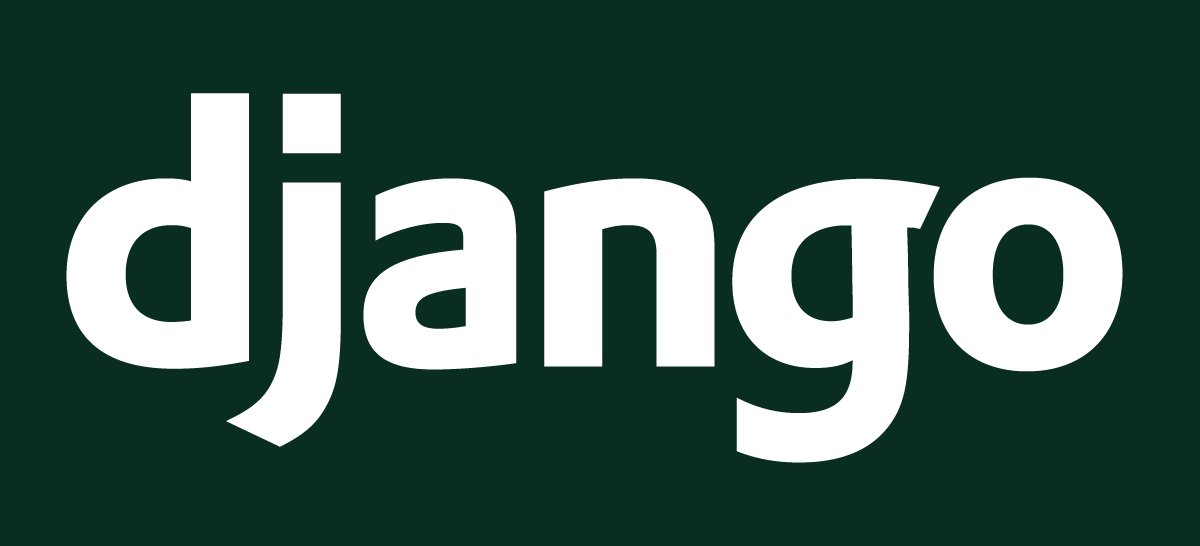
Django란?
Django는 파이썬을 기반으로 한 오픈소스 웹 애플리케이션 프레임워크이다.
오픈소스는 쉽게 말해 *무료*라는 뜻이고, 관련 정보들이 사이트에 오픈되어 있어 궁금한 점이 있다면 언제든 참조할 수있음을 의미한다.
'프레임워크'란, 우리가 웹 서비스를 만드는 과정에서 편의성을 제공하기 위해 만들어진 일종의 작업장이라고 이해할 수 있겠다.
우리가 매일같이 사용하는 웹 페이지들엔 다양한 기능들이 포함되어 있다.
회원가입과 로그인, 로그아웃 기능, 블로그로 치면 글을 올리거나 수정, 삭제하는 기능 등이 그 예시이다.
그런데 이제 막 개발 공부를 시작한 사람이 이러한 기능들을 모두 갖춘 웹 사이트를 시작부터 끝까지 모두 스스로 만드려면 알아야할 것들이 너무나도 많다.
말 그대로 건물을 짓는데 흙을 끌어모으는 것부터 시작하는 것이다.
프레임워크란 이러한 맨땅에 헤딩을 방지하고 개발과정에 요구되는 우리의 수고를 덜어주기 위해서 웹 사이트 개발을 위한 일종의 틀이라고 할 수 있겠다.
가상환경이란?
Django를 사용하기 위해선 '가상환경'을 설정해줘야한다.
앞서 말했듯, 우리는 웹을 개발하기 위하여 많은 도구들로부터 도움을 받는다.
Django 또한 그러한 도구들 중 한 가지 예시이고, 그 밖에도 다양한 파이썬 패키지들을 이용할 수 있다.
그런데 만약 우리가 여러 개의 프로젝트를 수행 중이고, 특정 패키지가 특정 프로젝트에서만 적용되길 바란다고 해보자.
그러기 위해선 '이 패키지는 이 프로젝트에서만 사용할거야' 라는 식의 영역구분을 해줘야하는데, 이 때 필요한 것이 바로 가상환경이다.
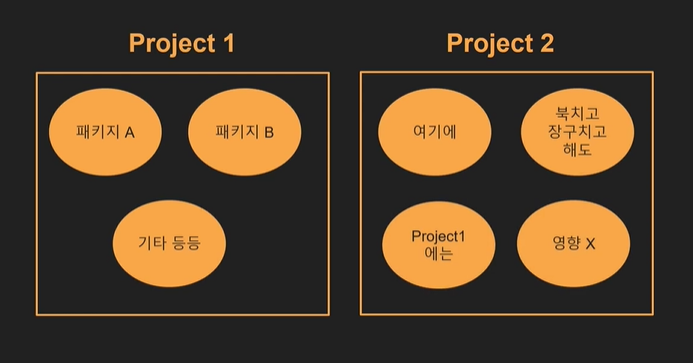
다시 말해, 우리가 하고자 하는 프로젝트를 각각 독립된 영역으로 만들어주는 것이 가상환경이라고 할 수 있다.
가상환경 설치
가상환경을 설치하는건 그닥 어려운 일이 아닌데, 그 전에 Django를 이용해 웹 개발을 하기 위해서 3가지를 미리 설치하자.
gitbash - git-scm.com/
Git
git-scm.com
VisualStudioCode - code.visualstudio.com/
Visual Studio Code - Code Editing. Redefined
Visual Studio Code is a code editor redefined and optimized for building and debugging modern web and cloud applications. Visual Studio Code is free and available on your favorite platform - Linux, macOS, and Windows.
code.visualstudio.com
Python - www.python.org/
Welcome to Python.org
The official home of the Python Programming Language
www.python.org
위 세가지에 대한 설치는 구글링해보면 금방 찾을 수 있는 내용이므로, 인내심을 갖고 설치하도록 하자.
원래 개발보다는 개발이전의 세팅이 훨씬 어려운 법이다.
세 가지가 모두 설치됐다면 바탕화면에 프로젝트를 진행할 폴더를 만든다.
그 후, Visual Studio Code를 켜주고 Ctrl + K + O 를 눌러 창이 뜨면, 방금 만든 폴더를 선택해 작업공간을 켜준다.
그리고 이제 터미널을 켜줄건데, Ctrl + `(esc밑에 있음)를 누르면 켜진다.
터미널이 켜지고나면 터미널의 오른쪽 위를 봐주자.

아마 이렇게 생긴 공간이 있을텐데, 저 곳에 쓰인 것이 bash면 별 문제없이 바로 가상환경을 설치하면 된다.
하지만, bash가 아닌 다른 것(power shell 등)이라면 설정 bash로 바꿔줘야한다.
만약 bash로 설정되어 있지 않다면 Ctrl + Shift + P를 눌러주자.

그러면 이런 창이 뜰건데, 그곳 검색창에 'select default shell'이라고 입력해주면 터미널의 기본 셀을 선택할 수 있는 설정창이 나온다.

그러면 이 곳에서 Git Bash를 선택해주면 된다. 만약 Git Bash가 없다면, 위에서 꼭 설치하라고 했던 3가지 중 Git Bash를 설치하지 않은 것이다. 꼭 설치 후 진행해주도록 하자.
위 과정이 완료되면, 드디어 가상환경을 생성해줄 수 있다.
다시 Ctrl + `를 눌러 터미널을 켜준 후, python -m venv myvenv 라고 쳐주자.
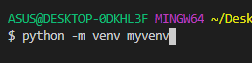
엔터를 누르게 되면 얼마간의 딜레이 후 우리의 작업폴더 안에 myvenv라는 폴더가 설치된 것을 확인할 수 있다. 이제 가상환경이 생성된 것이다.
사실, 정확한 명령어는 python -m venv '가상환경이름' 으로, 나는 그냥 내 가상환경이라는 의미에서 myvenv라는 이름을 사용하였다.
여기서 venv는 가상환경을 의미하는 virtual environment의 줄임말로, 이러한 것들을 알아두면 코드를 외우기 수월해진다.
가상환경을 생성한다고 끝나는 것이 아니며, 가상환경을 꼭 켜줘야한다.
가상환경을 켜주는 명령어는 source myvenv(설정한 가상환경이름)/Scripts/activate 이다.
myvenv 폴더 안의 Scripts 폴더 안의 activate라는 파일을 실행시켜주겠다는 의미로 받아들이면 된다.
해당 명령어에서 Scripts를 대문자로 써주라는 사람이 있는데, 나는 소문자로 해도 별 문제없이 작동한다. 둘 다 해보고 되는 걸로 하면 되겠다.

해당 작업을 마치고 나면 터미널의 실행된 명령어 밑에 (가상환경이름)이 나옴으로써 가상환경이 켜져있는 상태라는 것을 알려준다.
이 과정을 모두 거치고 나면 우리는 가상환경 생성과 실행을 모두 할 수 있게 된 것이다.
참고로, 이 가상환경은 Visual Studo Code 창을 닫게 되면 저절로 꺼진다. 따라서, 창을 닫고 다시 프로젝트를 진행할 때는 꼭 다시 켜줄 수 있도록 하자.
참고로, 가상환경이 켜진 상태에서 deactivate를 입력해주면 가상환경이 꺼지게 된다.
Django 설치
가상환경을 켰다면, 이제 특정 프로젝트를 위한 독립된 공간에 Django를 설치해줄 수 있다.
Django를 설치하기 위해서는 터미널에 pip install django를 입력해주면 된다.

여기서 pip란, 파이썬의 패키지를 설치하고 관리해주는 시스템으로써, 파이썬을 설치하면서 함께 설치가 되는 것이다.
Django뿐 아니라 여러 패키지들을 설치할때도 마찬가지로 pip install 패키지이름 의 형식을 이용해 패키지를 설치하니 기억해두자.
해당 명령어를 누르고 엔터를 눌러주면 무언가 설치되는 듯한 글들이 출력되고, 조금만 기다리면 설치가 완료된다.

가상환경 폴더 내의 Lib 폴더를 확인해보면 Django가 정상적으로 설치된 것을 확인할 수 있다.
참고로, 설치된 Django를 삭제하고 싶다면 pip uninstall django 명령어를 사용해주면 된다.
'프레임워크 > Django' 카테고리의 다른 글
| [Django] Word Count 만들기 - 2 (0) | 2021.02.16 |
|---|---|
| [Django] Word Count 만들기 - 1 (0) | 2021.02.15 |
| [Django] MTV 패턴 (0) | 2021.02.15 |
| [Django] Hello World 페이지 만들기 (0) | 2021.02.15 |
| [Django] django 프로젝트 및 앱 폴더 생성 (0) | 2021.02.15 |
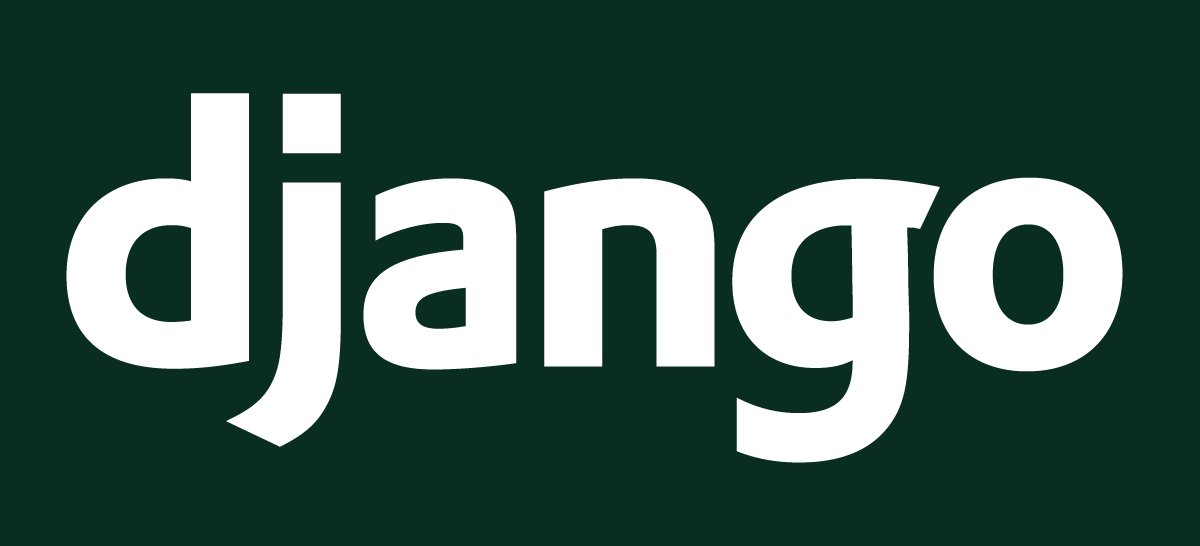
Django란?
Django는 파이썬을 기반으로 한 오픈소스 웹 애플리케이션 프레임워크이다.
오픈소스는 쉽게 말해 *무료*라는 뜻이고, 관련 정보들이 사이트에 오픈되어 있어 궁금한 점이 있다면 언제든 참조할 수있음을 의미한다.
'프레임워크'란, 우리가 웹 서비스를 만드는 과정에서 편의성을 제공하기 위해 만들어진 일종의 작업장이라고 이해할 수 있겠다.
우리가 매일같이 사용하는 웹 페이지들엔 다양한 기능들이 포함되어 있다.
회원가입과 로그인, 로그아웃 기능, 블로그로 치면 글을 올리거나 수정, 삭제하는 기능 등이 그 예시이다.
그런데 이제 막 개발 공부를 시작한 사람이 이러한 기능들을 모두 갖춘 웹 사이트를 시작부터 끝까지 모두 스스로 만드려면 알아야할 것들이 너무나도 많다.
말 그대로 건물을 짓는데 흙을 끌어모으는 것부터 시작하는 것이다.
프레임워크란 이러한 맨땅에 헤딩을 방지하고 개발과정에 요구되는 우리의 수고를 덜어주기 위해서 웹 사이트 개발을 위한 일종의 틀이라고 할 수 있겠다.
가상환경이란?
Django를 사용하기 위해선 '가상환경'을 설정해줘야한다.
앞서 말했듯, 우리는 웹을 개발하기 위하여 많은 도구들로부터 도움을 받는다.
Django 또한 그러한 도구들 중 한 가지 예시이고, 그 밖에도 다양한 파이썬 패키지들을 이용할 수 있다.
그런데 만약 우리가 여러 개의 프로젝트를 수행 중이고, 특정 패키지가 특정 프로젝트에서만 적용되길 바란다고 해보자.
그러기 위해선 '이 패키지는 이 프로젝트에서만 사용할거야' 라는 식의 영역구분을 해줘야하는데, 이 때 필요한 것이 바로 가상환경이다.
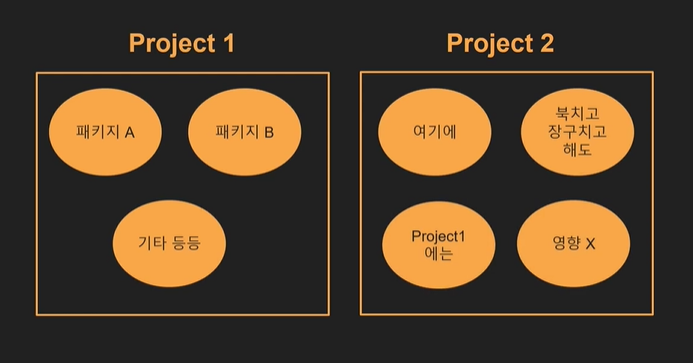
다시 말해, 우리가 하고자 하는 프로젝트를 각각 독립된 영역으로 만들어주는 것이 가상환경이라고 할 수 있다.
가상환경 설치
가상환경을 설치하는건 그닥 어려운 일이 아닌데, 그 전에 Django를 이용해 웹 개발을 하기 위해서 3가지를 미리 설치하자.
gitbash - git-scm.com/
Git
git-scm.com
VisualStudioCode - code.visualstudio.com/
Visual Studio Code - Code Editing. Redefined
Visual Studio Code is a code editor redefined and optimized for building and debugging modern web and cloud applications. Visual Studio Code is free and available on your favorite platform - Linux, macOS, and Windows.
code.visualstudio.com
Python - www.python.org/
Welcome to Python.org
The official home of the Python Programming Language
www.python.org
위 세가지에 대한 설치는 구글링해보면 금방 찾을 수 있는 내용이므로, 인내심을 갖고 설치하도록 하자.
원래 개발보다는 개발이전의 세팅이 훨씬 어려운 법이다.
세 가지가 모두 설치됐다면 바탕화면에 프로젝트를 진행할 폴더를 만든다.
그 후, Visual Studio Code를 켜주고 Ctrl + K + O 를 눌러 창이 뜨면, 방금 만든 폴더를 선택해 작업공간을 켜준다.
그리고 이제 터미널을 켜줄건데, Ctrl + `(esc밑에 있음)를 누르면 켜진다.
터미널이 켜지고나면 터미널의 오른쪽 위를 봐주자.

아마 이렇게 생긴 공간이 있을텐데, 저 곳에 쓰인 것이 bash면 별 문제없이 바로 가상환경을 설치하면 된다.
하지만, bash가 아닌 다른 것(power shell 등)이라면 설정 bash로 바꿔줘야한다.
만약 bash로 설정되어 있지 않다면 Ctrl + Shift + P를 눌러주자.

그러면 이런 창이 뜰건데, 그곳 검색창에 'select default shell'이라고 입력해주면 터미널의 기본 셀을 선택할 수 있는 설정창이 나온다.

그러면 이 곳에서 Git Bash를 선택해주면 된다. 만약 Git Bash가 없다면, 위에서 꼭 설치하라고 했던 3가지 중 Git Bash를 설치하지 않은 것이다. 꼭 설치 후 진행해주도록 하자.
위 과정이 완료되면, 드디어 가상환경을 생성해줄 수 있다.
다시 Ctrl + `를 눌러 터미널을 켜준 후, python -m venv myvenv 라고 쳐주자.
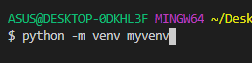
엔터를 누르게 되면 얼마간의 딜레이 후 우리의 작업폴더 안에 myvenv라는 폴더가 설치된 것을 확인할 수 있다. 이제 가상환경이 생성된 것이다.
사실, 정확한 명령어는 python -m venv '가상환경이름' 으로, 나는 그냥 내 가상환경이라는 의미에서 myvenv라는 이름을 사용하였다.
여기서 venv는 가상환경을 의미하는 virtual environment의 줄임말로, 이러한 것들을 알아두면 코드를 외우기 수월해진다.
가상환경을 생성한다고 끝나는 것이 아니며, 가상환경을 꼭 켜줘야한다.
가상환경을 켜주는 명령어는 source myvenv(설정한 가상환경이름)/Scripts/activate 이다.
myvenv 폴더 안의 Scripts 폴더 안의 activate라는 파일을 실행시켜주겠다는 의미로 받아들이면 된다.
해당 명령어에서 Scripts를 대문자로 써주라는 사람이 있는데, 나는 소문자로 해도 별 문제없이 작동한다. 둘 다 해보고 되는 걸로 하면 되겠다.

해당 작업을 마치고 나면 터미널의 실행된 명령어 밑에 (가상환경이름)이 나옴으로써 가상환경이 켜져있는 상태라는 것을 알려준다.
이 과정을 모두 거치고 나면 우리는 가상환경 생성과 실행을 모두 할 수 있게 된 것이다.
참고로, 이 가상환경은 Visual Studo Code 창을 닫게 되면 저절로 꺼진다. 따라서, 창을 닫고 다시 프로젝트를 진행할 때는 꼭 다시 켜줄 수 있도록 하자.
참고로, 가상환경이 켜진 상태에서 deactivate를 입력해주면 가상환경이 꺼지게 된다.
Django 설치
가상환경을 켰다면, 이제 특정 프로젝트를 위한 독립된 공간에 Django를 설치해줄 수 있다.
Django를 설치하기 위해서는 터미널에 pip install django를 입력해주면 된다.

여기서 pip란, 파이썬의 패키지를 설치하고 관리해주는 시스템으로써, 파이썬을 설치하면서 함께 설치가 되는 것이다.
Django뿐 아니라 여러 패키지들을 설치할때도 마찬가지로 pip install 패키지이름 의 형식을 이용해 패키지를 설치하니 기억해두자.
해당 명령어를 누르고 엔터를 눌러주면 무언가 설치되는 듯한 글들이 출력되고, 조금만 기다리면 설치가 완료된다.

가상환경 폴더 내의 Lib 폴더를 확인해보면 Django가 정상적으로 설치된 것을 확인할 수 있다.
참고로, 설치된 Django를 삭제하고 싶다면 pip uninstall django 명령어를 사용해주면 된다.
'프레임워크 > Django' 카테고리의 다른 글
| [Django] Word Count 만들기 - 2 (0) | 2021.02.16 |
|---|---|
| [Django] Word Count 만들기 - 1 (0) | 2021.02.15 |
| [Django] MTV 패턴 (0) | 2021.02.15 |
| [Django] Hello World 페이지 만들기 (0) | 2021.02.15 |
| [Django] django 프로젝트 및 앱 폴더 생성 (0) | 2021.02.15 |
